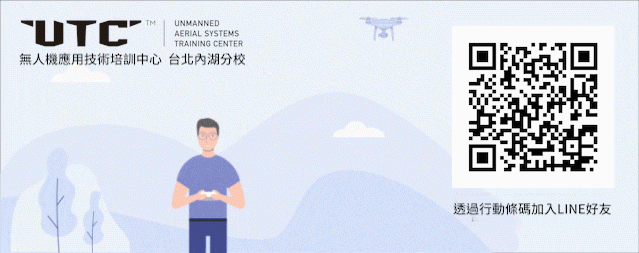從開箱到功能按鍵介紹,飛宇VLOG pocket 2完整教程都在這
對於已經入手和準備入手這款新品手機穩定器的朋友,這篇關於VLOG pocket 2系列教程:開箱-安裝-模式介紹-按鍵介紹,也許會讓你對VLOG pocket 2有更深入的了解哦。
• 開箱介紹• • 手機安裝• ②解鎖三軸卡位,將手機夾具的logo朝上,拉開手機夾具,將手機左右居中置入。 • 功能模式介紹• 航向俯仰跟隨模式:開機默認模式為航向俯仰跟隨模式;此模式下,穩定器可在水平、垂直方向上運動。 鎖定模式:按住板機鍵進入即時鎖定模式,鬆開即可轉換成上一個功能模式; 全跟隨模式: APP中可以自定義功能鍵的模式,選擇為全跟隨模式即可。 盜夢空間模式:左右撥動搖桿可以控制穩定器的橫滾軸轉動, 快速跟隨模式:單擊板機鍵再快速按住,進入快速跟隨模式; 復位:雙擊板機鍵復位。 扳動鎖定:直接扳動俯仰軸可以直接鎖定到當前位置,扳動角度不能超過上下40度。 豎拍:雙擊功能鍵可以切換豎拍模式,或者直接用手轉動手機夾具。 初始化:當穩定器不水平或者工作異常的時候,可嘗試初始化。 五連擊功能鍵開始初始化,請保持穩定器在桌面保持靜止狀態,待藍色指示燈三次閃爍代表初始化成功,此時單擊功能鍵喚醒就可以了。 倒置模式: 詳細的操作教程可以參考下面「VLOG pocket 2功能模式」視頻。













• 功能按鍵•
電源鍵:
① 長按電源鍵開啟穩定器;開機狀態下長按電源鍵關閉穩定器。
② 單擊電源鍵進入快捷設置菜單欄,雙擊電源鍵切換拍照錄像模式。

功能鍵:
① 單擊功能鍵切換為航向跟隨模式,雙擊功能鍵可以切換豎拍模式,三連擊功能鍵進入待機模式,再次三連擊喚醒。

② 五連擊功能鍵,穩定器進入初始化,保持穩定器在桌面保持靜止狀態,待藍色指示燈三次閃爍代表初始化成功,此時單擊功能鍵喚醒就可以了。此時單擊功能鍵喚醒就可以了。

② 長按拍照按鍵可以控製手機相機的連拍。
單擊錄像鍵可以控制開始/停止錄像。
四向搖桿可以控制穩定器的上下左右的轉動。

板機鍵:
① 按住板機鍵進入即時鎖定模式,鬆開即可轉換成之前的模式;

③ 單擊板機鍵再迅速按住進入快速跟隨模式。
撥動調焦鍵可以控制變焦;

下撥搖桿+雙擊電源鍵,可以清除藍牙配對。


No products found which match your selection.